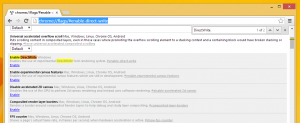Endre avstandstetthet i Windows 10 Mail-appen
Windows 10 inkluderer en ny Mail-app som er forenklet og lar deg sende og motta e-post fra flere kontoer. Den tillater å endre avstandstettheten, slik at du kan få den til å vise opptil 26 % flere e-poster i flerlinjemodus og 84 % flere e-poster i enkeltlinjemodus. Slik aktiverer du denne nyttige funksjonen.

Windows 10 kommer med en universell app, "Mail". Appen er ment å gi grunnleggende e-postfunksjonalitet til Windows 10-brukere. Den støtter flere kontoer, kommer med forhåndsinnstilte innstillinger for raskt å legge til e-postkontoer fra populære tjenester, og inkluderer all nødvendig funksjonalitet for å lese, sende og motta e-poster.
Annonse
Tips: En av funksjonene til Mail-appen i Windows 10 er muligheten til å tilpasse appens bakgrunnsbilde. Se følgende artikkel:
Endre Mail App Background til Custom Color i Windows 10
Du kan forstørre brukergrensesnittet til Mail-appen eller gjøre den mer kompakt ved å endre tettheten. Her er hvordan.
For å endre avstandstetthet i Windows 10 Mail-appen, gjør følgende.
- Åpne Mail-appen. Du finner den i Start-menyen. Tips: Spar tid og bruk alfabetnavigering for raskt å komme til Mail-appen.
- I Mail-appen klikker du på tannhjulikonet for å åpne Innstillinger-panelet. Se skjermbildet nedenfor.

- I Innstillinger klikker du på Personalisering.

- Under Mappe- og meldingsavstand, velg alternativet Romslig, Medium, eller Kompakt etter hva du ønsker.

Det er det.
Det er en rekke andre nyttige alternativer du kan endre for leseruten. For eksempel merker den automatisk meldinger i innboksmappen som lest når du åpner en melding i forhåndsvisningsruten. Noen brukere foretrekker å merke meldinger som lest manuelt. Se følgende artikkel:
Deaktiver Merk som lest i Windows 10 Mail
Du kan også være interessert i å deaktivere meldingsgruppering i Windows 10 Mail.
Tips: Hvis Mail-appen din ikke fungerer som den skal, kan du raskt tilbakestille den. Se artikkelen Slik tilbakestiller du e-postappen i Windows 10.